아이폰을 오래 사용하다 보면, 불필요한 데이터와 앱이 쌓여 저장 공간이 부족해지기 쉽습니다. 이를 방치하면 성능 저하나 새로운 앱 설치, 사진 촬영에 문제가 생길 수 있습니다. 이번 글에서는 아이폰의 저장 공간을 효율적으로 관리하고 불필요한 데이터를 정리하는 방법을 소개하겠습니다.
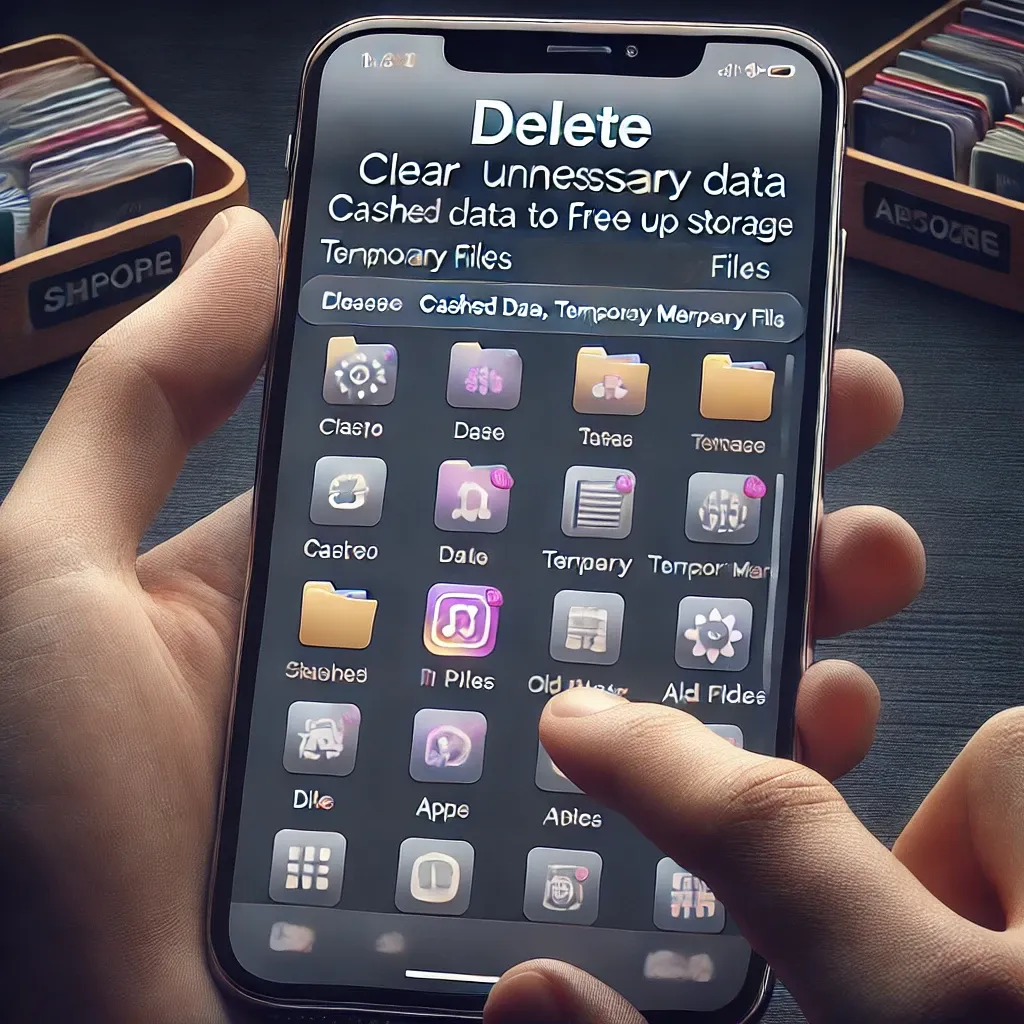
🗂️ 아이폰 저장 공간 관리 꿀팁
1. 🧹 앱 캐시와 데이터 삭제
앱 사용 시 발생하는 캐시와 데이터가 저장 공간을 차지할 수 있습니다. 특히 자주 사용하는 SNS 앱의 캐시가 많이 쌓일 수 있으니, 이를 정리하면 저장 공간을 확보할 수 있습니다.
- 앱 삭제 후 재설치: 일부 앱은 캐시와 임시 파일을 지울 수 없으므로, 앱을 삭제하고 다시 설치하면 효과적입니다. (예: 페이스북, 인스타그램)
- 설정에서 앱 확인: [설정] > [일반] > [iPhone 저장 공간]으로 이동해 어떤 앱이 많은 용량을 차지하는지 확인한 후 필요 없는 앱을 삭제합니다.
2. 🗑️ 오래된 메시지 정리하기
아이메시지 및 SMS에 첨부된 사진, 영상이 쌓이면 저장 공간이 급격히 줄어듭니다. 오래된 메시지를 자동으로 삭제하는 기능을 활용하면 편리하게 관리할 수 있습니다.
- 자동 삭제 설정: [설정] > [메시지] > [메시지 유지]에서 메시지를 30일 또는 1년 후에 자동으로 삭제하도록 설정할 수 있습니다.
- 첨부 파일 정리: 특정 대화창을 열고, 상단의 연락처를 클릭한 후 '사진'에서 필요 없는 첨부 파일을 삭제하면 용량을 줄일 수 있습니다.
3. 📸 사진과 비디오 정리
사진과 비디오는 아이폰에서 가장 많은 공간을 차지하는 요소 중 하나입니다. 주기적으로 사진을 정리하고, 클라우드 백업을 이용하면 공간을 절약할 수 있습니다.
- iCloud 사진 최적화: [설정] > [사진]에서 iCloud 사진을 활성화하고 ‘iPhone 저장 공간 최적화’를 선택하면 원본 파일을 클라우드에 보관하고, 기기에는 저해상도 파일만 저장해 공간을 절약할 수 있습니다.
- 중복 사진 삭제: 유사한 사진이 많다면, 중복 사진을 찾아 삭제해 저장 공간을 늘릴 수 있습니다.
- 외부 저장소 이용: 구글 포토, 드롭박스 등 클라우드 서비스에 사진을 업로드한 후 기기에서 삭제하는 것도 좋은 방법입니다.
4. 📥 브라우저 캐시와 쿠키 삭제
사파리 브라우저를 통해 쌓이는 캐시와 쿠키 데이터를 정기적으로 삭제하면 더 많은 공간을 확보할 수 있습니다.
- 사파리 캐시 삭제: [설정] > [Safari] > [방문 기록 및 웹사이트 데이터 지우기]를 선택하여 사파리에 저장된 데이터와 캐시를 삭제할 수 있습니다.
- 타사 브라우저 정리: 크롬 등 다른 브라우저를 사용하는 경우에도 앱 내 설정에서 캐시와 데이터를 삭제할 수 있습니다.
5. 🗓️ 오래된 다운로드 파일 삭제
아이폰에서 PDF, 문서 파일, 미디어 등을 다운로드한 경우 다운로드 폴더를 정리하지 않으면 저장 공간을 많이 차지할 수 있습니다.
- 파일 앱에서 확인: [파일] 앱을 열고, 다운로드 폴더에 들어가서 필요 없는 파일을 삭제하세요.
- 앱별 다운로드 파일 삭제: 미디어나 파일을 많이 다운로드하는 앱(예: 넷플릭스, 스포티파이 등)의 캐시를 삭제하여 저장 공간을 확보할 수 있습니다.
6. 🖼️ 자동 백업 및 미사용 앱 제거 설정
미사용 앱을 자동으로 제거하면 앱 데이터는 유지하면서 앱 파일만 삭제하여 공간을 절약할 수 있습니다. 또한, 백업 기능을 통해 데이터를 안전하게 보관하면서 저장 공간을 확보할 수 있습니다.
- 미사용 앱 자동 삭제: [설정] > [일반] > [iPhone 저장 공간]에서 ‘미사용 앱 삭제’ 기능을 활성화하면 사용하지 않는 앱을 자동으로 삭제합니다. 이 경우 해당 앱의 데이터는 남아있어, 다시 설치하면 그대로 사용할 수 있습니다.
- iCloud 백업 설정: iCloud에 중요한 데이터를 백업하고, 이후 아이폰에서 데이터를 삭제해 저장 공간을 비울 수 있습니다.
7. 🔋 시스템 업데이트로 최적화
아이폰은 정기적으로 업데이트가 이루어지며, 운영 체제가 최적화되면서 시스템 용량 관리가 더 효율적으로 진행될 수 있습니다. 최신 iOS 버전으로 업데이트하여 용량 관리 기능을 향상시킬 수 있습니다.
- iOS 업데이트: [설정] > [일반] > [소프트웨어 업데이트]에서 최신 버전으로 업데이트합니다. 일부 시스템 파일이 최적화되고, 불필요한 데이터가 제거될 수 있습니다.

📝 아이폰 저장 공간 관리 체크리스트
- 많은 용량을 차지하는 앱 삭제 및 재설치
- 오래된 메시지 및 첨부 파일 정리
- 사진 및 비디오 클라우드 백업 및 최적화
- 사파리 및 기타 브라우저 캐시 삭제
- 다운로드 파일 정리
- 미사용 앱 자동 삭제 활성화
- iOS 최신 버전 업데이트
💬 결론
아이폰 저장 공간을 효율적으로 관리하면 기기의 성능을 유지하고 더 쾌적하게 사용할 수 있습니다. 주기적인 데이터 정리와 백업을 통해 항상 충분한 저장 공간을 확보해 두세요. 이 방법을 통해 아이폰을 더욱 효과적으로 활용하고, 저장 공간 부족 문제에서 벗어나보세요! 📲
❓ Q&A
Q1. 미사용 앱 자동 삭제 시 앱 데이터를 잃게 되나요?
A. 아니요. 앱 자체는 삭제되지만 데이터는 남아 있어, 앱을 다시 설치하면 이전 데이터를 그대로 사용할 수 있습니다.
Q2. 사진을 완전히 삭제해도 백업은 남아있나요?
A. iCloud에 백업이 되어 있다면 기기에서 사진을 삭제해도 클라우드에 저장됩니다. 그러나 백업된 사진을 삭제하면 iCloud에서도 삭제될 수 있으니 주의하세요.
Q3. 캐시를 삭제하면 앱 성능이 저하되나요?
A. 캐시 삭제는 일시적으로 앱의 로딩 속도에 영향을 줄 수 있지만, 저장 공간을 확보할 수 있어 전반적인 기기 성능에 긍정적입니다.
Q4. 파일 앱에서 삭제한 파일은 완전히 삭제되나요?
A. 네, 파일 앱에서 삭제한 파일은 아이폰에서 완전히 제거됩니다. 중요한 파일은 미리 백업해 두세요.
Q5. 클라우드 백업은 유료인가요?
A. iCloud는 5GB까지 무료 제공하며, 그 이상은 유료 요금제를 선택할 수 있습니다. 다른 클라우드 서비스는 요금제와 용량이 다를 수 있습니다.
'생활정보' 카테고리의 다른 글
| 맥북 기능 총정리: 초보자도 쉽게 따라하는 활용법 (2) | 2024.11.10 |
|---|---|
| 무선청소기 사용법 – 효율적인 청소를 위한 꿀팁 모음! 🧹 (1) | 2024.11.09 |
| 아이폰 사용자라면 알아야 할 필수 보안 설정 🔒📱 (1) | 2024.11.07 |
| 아이폰 사진 촬영 고수 되는 법: 설정부터 촬영 꿀팁까지 (4) | 2024.11.06 |
| 클라우드웨이즈 사용법: 초보자를 위한 간편 가이드 (0) | 2024.11.06 |



